
روش سفید کردن سریع دندان ها با نرم افزار فتوشاپ+عکس
سفید کردن دندان با فتوشاپ
روش های مختلفی برای سفید کردن رنگ دندان ها وجود دارد. از روش های خانگی گرفته تا روش های پیشرفته در دندان پزشکی. اما قطعاً هیچ کدام آن ها به اندازه ی سفید کردن دندان ها با نرم افزار Adobe Photoshop سریع و ارزان قیمت نیست! در این ترفند به معرفی نحوه ی سفید کردن دندان ها در فتوشاپ با طی چند قدم ساده خواهیم پرداخت.
سفیدی دندان با فتوشاپ
ابتدا تصویر زیر با عنوان یک مثال در نظر بگیرید و آن را توسط Adobe Photoshop باز کنید.
تغییر رنگ دندان ها با فتوشاپ
در منوی Layer از قسمت New Adjustment Layer بر روی Vibrance کلیک کنید و در پنجره ی بازشده بر روی OK کلیک کنید.
تغییر رنگ دندان ها با فتوشاپ
اکنون در پنل Properties، گزینه ی Vibrance را بر روی 60- تنظیم نمایید.
تغییر رنگ دندان ها با فتوشاپ
حال (ترفندستان) در پنل Layers بر روی Layer Mask این لایه کلیک کنید.
تغییر رنگ دندان ها با فتوشاپ
اکنون در پنل Properties بر روی دکمه ی Invert کلیک کنید.
تغییر رنگ دندان ها با فتوشاپ
اکنون بر روی عکس کمی Zoom کنید. در قسمت ابزارها Brush Tool را انتخاب کنید و سایز آن را تنظیم نمایید. سپس شروع به حرکت دادن این ابزار بر روی دندان ها کنید تا به طور طبیعی شروع به سفید شدن کنند.

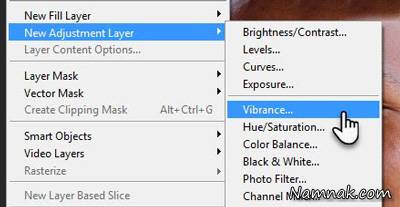
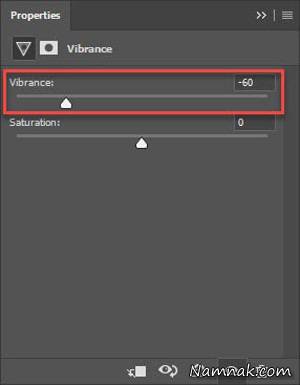
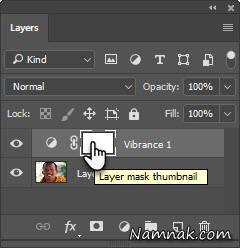
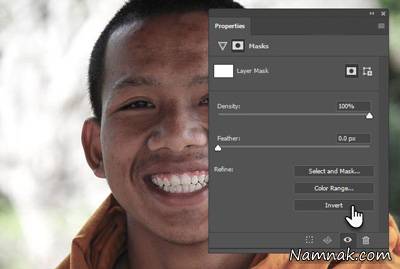
 ترفندی که یه روز به درد هر خانمی میخوره
ترفندی که یه روز به درد هر خانمی میخوره درآوردن انگشتر گیر کرده در انگشت با نخ دندان
درآوردن انگشتر گیر کرده در انگشت با نخ دندان چگونه فایل هایی که حذف نمیشوند را حذف کنیم؟
چگونه فایل هایی که حذف نمیشوند را حذف کنیم؟ آموزش حذف اشیای اضافه از عکس
آموزش حذف اشیای اضافه از عکس ترفندهای نوستالژیک و سرگرم کننده درگوگل
ترفندهای نوستالژیک و سرگرم کننده درگوگل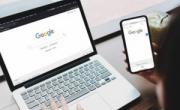 تغییر موتور جستجو در مرورگرهای کروم و موزیلا
تغییر موتور جستجو در مرورگرهای کروم و موزیلا ابزار قدرتمند برای جلوگیری از نفوذ تروجان
ابزار قدرتمند برای جلوگیری از نفوذ تروجان برنامه هوشمند آنتی ویروس اندروید
برنامه هوشمند آنتی ویروس اندروید